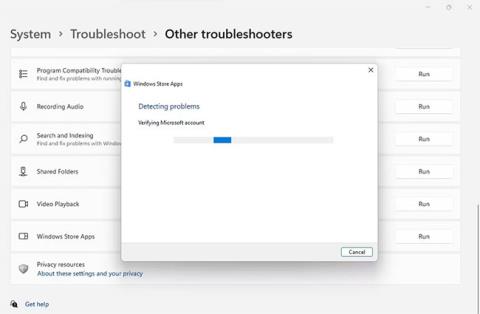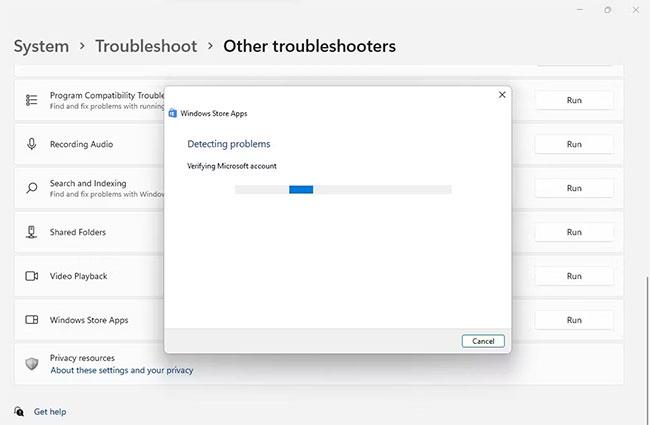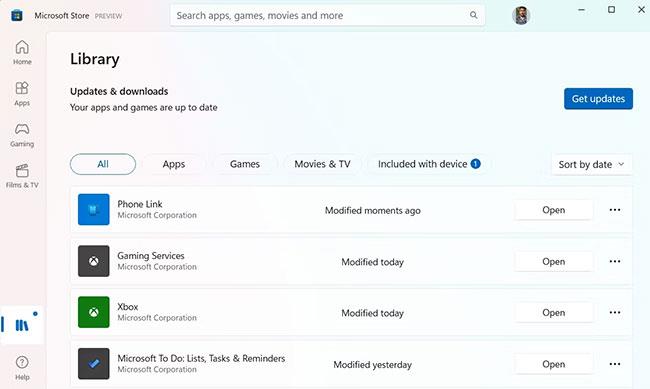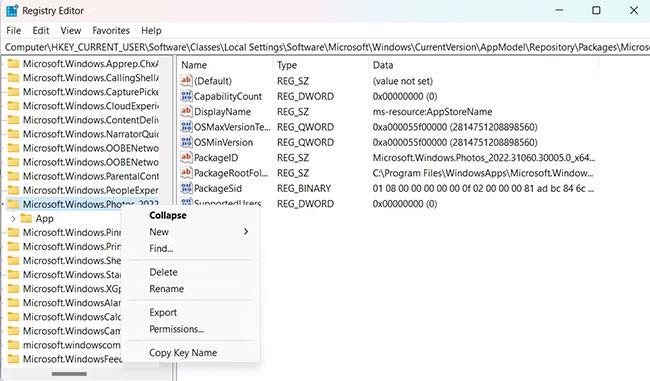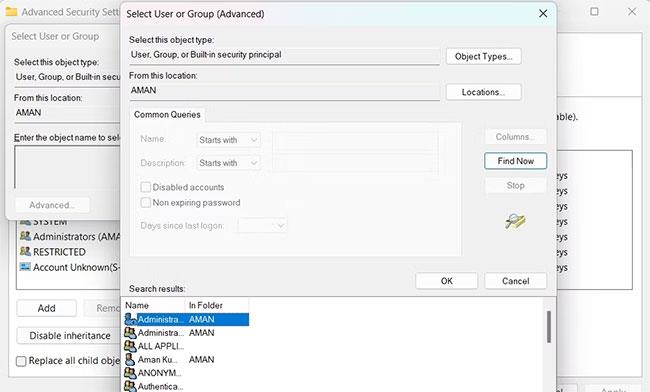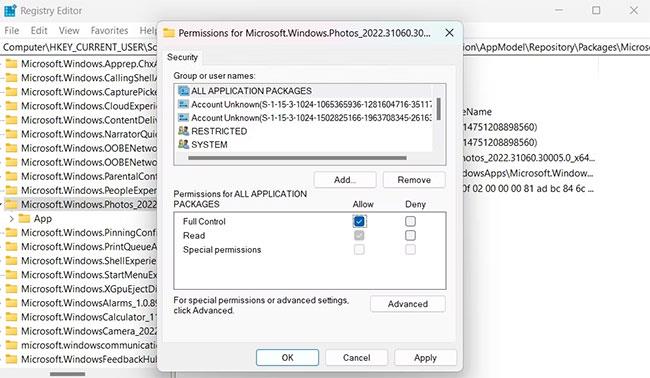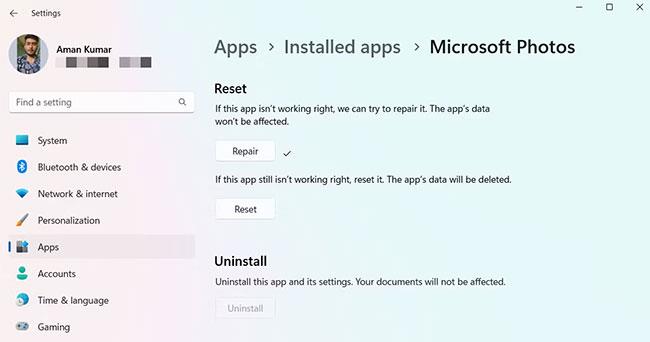A Microsoft Photos az alapértelmezett fotómegjelenítő alkalmazás a Windows PC-ken. Segítségével gyorsan megtekintheti a képfájlokat, vagy megtekintheti a számítógépére mentett összes fényképet.
A Fotók alkalmazással történő képek megtekintése közben azonban a felhasználók „Érvénytelen érték a rendszerleíró adatbázishoz” hibával találkozhatnak. A probléma bármely fájlnál előfordulhat, de leggyakrabban JPG, JPEG és PNG képek esetén fordul elő .
Az alábbiakban felsoroljuk az összes hatékony megoldást a probléma megoldására.
Mi okozza az „Érvénytelen érték a beállításjegyzékhez” hibát a Windows Fotókban?
Az „Érvénytelen érték a beállításjegyzékhez” hiba gyakori azoknál a felhasználóknál, akik a közelmúltban töltötték le a Windows legújabb verzióját. Kiderült, hogy ha a Microsoft Photos alkalmazás elavult, akkor előfordulhat, hogy ez a probléma. Azonban nem ez az egyetlen oka a hibaüzenetnek.
Íme az összes többi „bűnös”, amely az „Érvénytelen érték a beállításjegyzékhez” hibát okozza:
1. Hibaüzenet jelenhet meg, ha bármilyen hiba van a Microsoft Photos alkalmazásban.
2. A rendszerfájlok hibái is okozhatják ezt a hibát.
3. Végül pedig a rosszul konfigurált beállításjegyzék-beállítások egy másik gyakori ok a probléma hátterében.
Most, hogy ismeri a probléma mögött meghúzódó összes fő bűnöst, vessünk egy pillantást a rendelkezésre álló javításokra.
Az „Érvénytelen érték a beállításjegyzékhez” hiba kijavítása a fényképek Windows rendszeren való megtekintésekor
1. Indítsa újra a rendszert
A legújabb Windows-frissítés letöltése után ne felejtse el legalább egyszer újraindítani a rendszert. Ha nem így tesz, különféle problémákba ütközhet, ideértve a rendszerleíró adatbázis hibájának érvénytelen értékét.
Tehát indítsa újra a rendszert, és próbálja meg újra megnézni a képeket.
2. Futtassa a Windows Store Alkalmazások hibaelhárítóját
A Windows Store Apps Troubleshooter egy beépített Microsoft segédprogram, amely segít megoldani az UWP-alkalmazásokkal kapcsolatos problémákat a Windows frissítése után. Ezt a hibaelhárítót az alábbi lépések végrehajtásával futtathatja.
- Nyissa meg a Beállítások menüt .
- A bal oldali ablaktáblában válassza a Rendszer lehetőséget .
- Lépjen a Hibaelhárítás > Egyéb hibaelhárítók menüpontra .
- Kattintson a Futtatás lehetőségre a Windows Store-alkalmazások mellett .
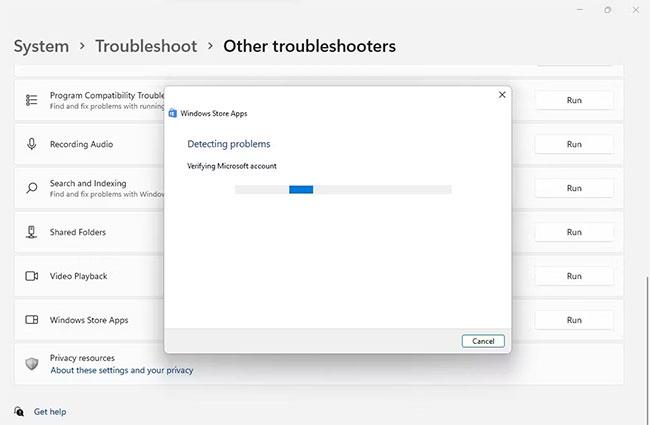
Futtassa a Windows Store Alkalmazások hibaelhárítóját a Windows 11 beállításaiban
Megjelenik a hibaelhárító ablak, és megkeresi az elérhető problémákat. Ha bármilyen problémát talál, javasolja a lehetséges javításokat, amelyeket megpróbálhat.
3. Frissítse manuálisan a Microsoft Photos alkalmazást
Ahogy fentebb említettük, a hibaüzenet azért jelenhet meg, mert a Microsoft Photos alkalmazás elavult. A probléma megoldásához le kell töltenie a legújabb frissítést. Íme a lépések ehhez:
- Nyissa meg a Start menüt, írja be a Microsoft Store-t , és nyomja meg az Enter billentyűt.
- Kattintson a Könyvtár elemre a bal alsó sarokban.
- Kattintson a Frissítések beszerzése gombra.
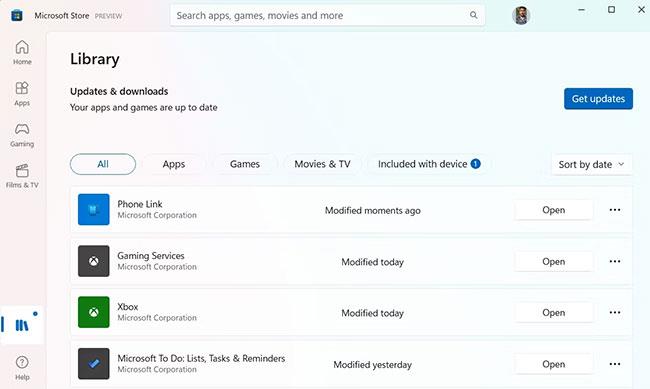
A Microsoft Store Frissítések beszerzése gomb
A Microsoft Store megkezdi a frissítések letöltését az összes alkalmazáshoz, beleértve a Fotók alkalmazást is. A frissítés befejezése után indítsa újra a rendszert, és ellenőrizze a problémát.
4. Módosítsa a rendszerleíró adatbázis beállításait
A listán szereplő következő megoldás a Photos alkalmazás összes elavult bejegyzésének eltávolítása a rendszerleíró adatbázisból. Ezt az alábbi lépések követésével teheti meg.
Mielőtt folytatná, ne felejtsen el biztonsági másolatot készíteni a beállításjegyzékről, hogy legyen mire visszatérnie, ha valami elromlik.
- Nyissa meg a Futtatás párbeszédpanelt , írja be a regedit parancsot , és nyomja meg az Enter billentyűt.
- Ha megjelenik az UAC, kattintson az Igen gombra.
- Kattintson a címsorba, illessze be a következő helyet, és nyomja meg az Enter billentyűt :
HKEY_CURRENT_USER\Software\Local Settings\Software\Microsoft\Windows\CurrentVersion\AppModel\Repository\Families
- Keresse meg és kattintson a jobb gombbal a Microsoft.Windows.Photos_2022.31060.30005.0_x64__8wekyb3d8bbwe bejegyzésre a bal oldali ablaktáblában.
- Válassza az Engedélyek lehetőséget a helyi menüből.
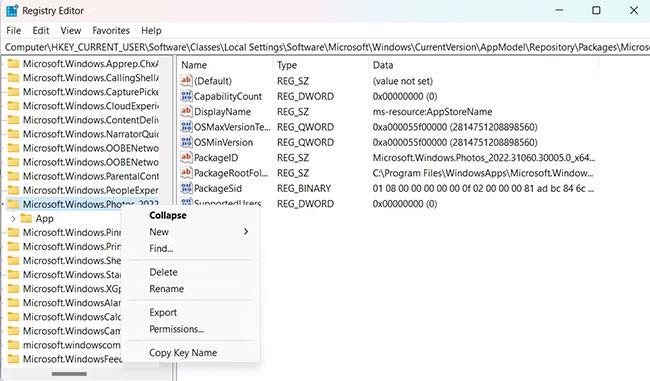
Válassza az Engedélyek lehetőséget a fő tulajdonságokban
- Kattintson a Speciális elemre.
- A következő ablakban kattintson a Tulajdonos címke melletti Módosítás gombra.
- Kattintson ismét a Speciális lehetőségre , majd válassza a Keresés most lehetőséget .
- Válassza ki a felhasználói fiókot a listából, majd kattintson az OK gombra.
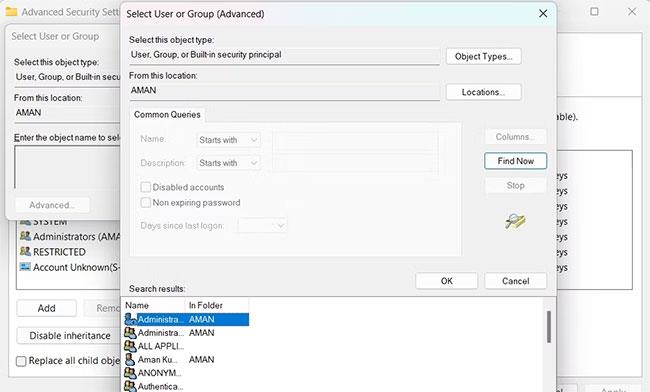
Válassza ki a felhasználónevet a Keresés most opcióban
- Kattintson az Alkalmaz > OK gombra .
- Kattintson a jobb gombbal a Microsoft.Windows.Photos_2022.31060.30005.0_x64__8wekyb3d8bbwe , és válassza ki ismét az Engedélyek elemet a helyi menüből.
- Válassza ki a felhasználónevet, és jelölje be a Full Control négyzetet.
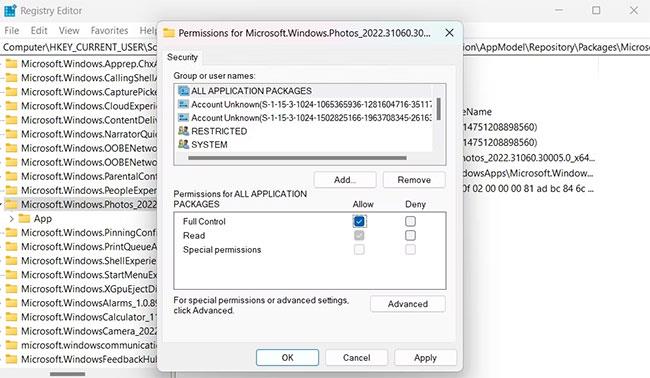
Válassza a Teljes vezérlés lehetőséget
- Kattintson az Alkalmaz > OK gombra .
- Most kattintson ismét a jobb gombbal a bejegyzésre, és válassza a Törlés lehetőséget.
- A választás megerősítéséhez kattintson az Igen gombra .
- Ezután indítsa újra a rendszert, és ellenőrizze, hogy továbbra is fennáll-e a probléma.
5. Javítsa meg és állítsa vissza a Fotók alkalmazást
Az „Érvénytelen érték a beállításjegyzékhez” hibaüzenet a Microsoft Photos alkalmazás hibája miatt jelenhet meg. Ebben a helyzetben megpróbálhatja a beépített Windows Repair szolgáltatást használni a probléma megoldására. Az alábbiakban bemutatjuk a használat lépéseit.
- Nyissa meg a Beállítások menüt.
- Válassza az Alkalmazások lehetőséget a bal oldali ablaktáblában.
- Kattintson a Telepített alkalmazások elemre.
- Keresse meg és kattintson a Microsoft Photos melletti három pontra, majd válassza a Speciális beállítások lehetőséget a helyi menüből.
- Kattintson a Javítás elemre a Visszaállítás részben.
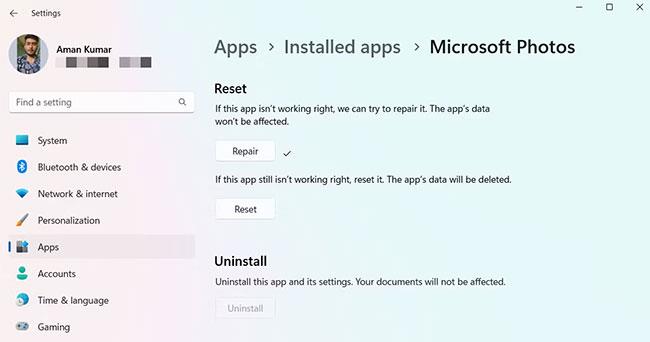
A Fotók alkalmazás Javítás gombja
Miután a Windows befejezte az alkalmazás javítását, indítsa újra, és ellenőrizze a problémákat.
Ha továbbra is megjelenik a hibaüzenet, alaphelyzetbe kell állítania az alkalmazást. A Microsoft Photos alkalmazás alaphelyzetbe állításához nyissa meg újra a Fotók alkalmazás Speciális beállításait , és kattintson a Visszaállítás lehetőségre .
6. Futtasson le egy SFC-vizsgálatot
A Windows rendszerfájlok számos különböző okból megsérülhetnek, és számos problémát okozhatnak, beleértve az „Érvénytelen érték a beállításjegyzékhez” hibákat is. Ebben az esetben fontolóra veheti az SFC-vizsgálat futtatását .
7. Telepítse újra a Microsoft Photos alkalmazást
Ha a fenti megoldások egyike sem segít, nincs más választása, mint a Microsoft Photos újratelepítése. Az alábbiakban az ehhez szükséges lépéseket ismertetjük.
- Nyissa meg a Start menüt, írja be a PowerShell parancsot , és válassza a Futtatás rendszergazdaként lehetőséget a jobb oldali ablaktáblában.
- Írja be a következő parancsot, és nyomja meg az Enter billentyűt .
Get-AppxPackage *photo* | Remove-AppxPackage
- Ezután lépjen a Microsoft Store-ba, és keresse meg a Microsoft Photos kifejezést.
- A letöltés megkezdéséhez kattintson a Get gombra .
- Az alkalmazás letöltése után automatikusan települ a rendszerre.
Az új Microsoft Photos alkalmazás számos nagyszerű funkciót tartalmaz, amelyeket kipróbálhat. De néha előfordulhat, hogy „Érvénytelen érték a beállításjegyzékhez” hibaüzenet jelenik meg, amikor képeket tekint meg a Fotók alkalmazáson keresztül.
Szerencsére egy gyors telepítés vagy újratelepítés visszaállíthatja az alkalmazást a normál működési állapotába. Ezenkívül még más fényképnézegető alkalmazásokat is felfedezhet a Windows rendszeren .